2. Lalu langkah selanjutnya buka laptop0 kemudian pilih tab desktop > terminal > dan klik ok, akan keluar tampilan seperti ini
3. Kita ketikan no kemudian tekan enter,dan untuk selanjutnya ikuti codingan di bawah ini bisa di lihat di gambar di bawah ini :
4. Codingan tersebut untuk memasukan ip kedalam switch0 untuk menjadikan gateway dari pc0, pc1, dan pc2, mengapa interface gigabitEthernet 0/0? karena kabel yg menuju ke switch dari router adalah gigabitEtehernet 0/0, setelah sudah kemudia kita tinggal memasukan ip static ke dalam masing masing komputer, seperti di bawah ini :
PC 0 :
Ip addres 192.168.10.2
Subnetmask 255.255.255.0
Default Gateway 192.168.10.254
PC 1 :
Ip Addres 192.168.10.3
Subnetmask 255.255.255.0
Default Gateway 192.168.10.254
PC 2 :
Ip Addres 192.168.10.4
Subnetmask 255.255.255.0
Default Gateway 192.168.10.254
5. Kemudia kita setting untuk switch1 untuk memberikan ip gateway untuk pc3, pc4, dan pc5, caranya sama dengan langkah nomor 3 namun untuk interfacenya kita ganti menjadi gigabitEthernet 0/1 dan untuk ip addressnya kita menggunakan 192.168.20.254
6. Langkah selanjutnya tinggal memasukan ip ke dalam masing masing pc
PC 3 :
Ip addres 192.168.20.2
Subnetmask 255.255.255.0
Default Gateway 192.168.20.254
PC 4 :
Ip Addres 192.168.20.3
Subnetmask 255.255.255.0
Default Gateway 192.168.20.254
PC 5 :
Ip Addres 192.168.20.4
Subnetmask 255.255.255.0
Default Gateway 192.168.20.254
7. Setelah semua sudah sekarang tinggal langkah terakhir yaitu pengetesan koneksi, kita akan mencoba koneksi dari PC1 ke PC4 dengan membuka PC1 lalu klik tab desktop pilih command prompt lalu ketikan seperti di bawah ini :
8. kalo sudah ada tampilan seperti ini atau mereply berarti koneksi sudah berhasil dan selesai.

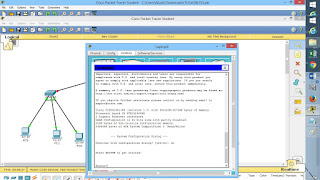



Tidak ada komentar:
Posting Komentar